Hur man visar App Store och iTunes köphistorik på iPhone
De dagar då du var tvungen att använda iTunes på PC eller Mac för att kontrollera din köphistorik för App Store och iTunes Store är förbi. Från och med nu kommer Apple att låta dig se App Store och iTunes köphistorik på själva iPhone eller iPad. Detta gör det enklare än någonsin att gå igenom dina köp eller transaktioner eftersom du kan göra det från själva iOS-enheten.
Och den större frågan är, varför skulle du vilja se dina tidigare prenumerationer? Tja, det kan finnas många anledningar, och en av dem kan vara att säga upp prenumerationen på någon produkt. Så i den här handledningen låter vi dig veta var du kan hitta den här nya funktionen för att titta på din köphistorik och avbryta ett köp om du vill. Så utan att skryta mer om detta, låt oss gå rakt in i det.
Rekommenderas: Hur man tar bort kontakter på iPhone massvis
Innehåll
Kolla App Store och iTunes köphistorik på iPhone
- Öppna Inställningar och välj sedan iTunes & App Store.
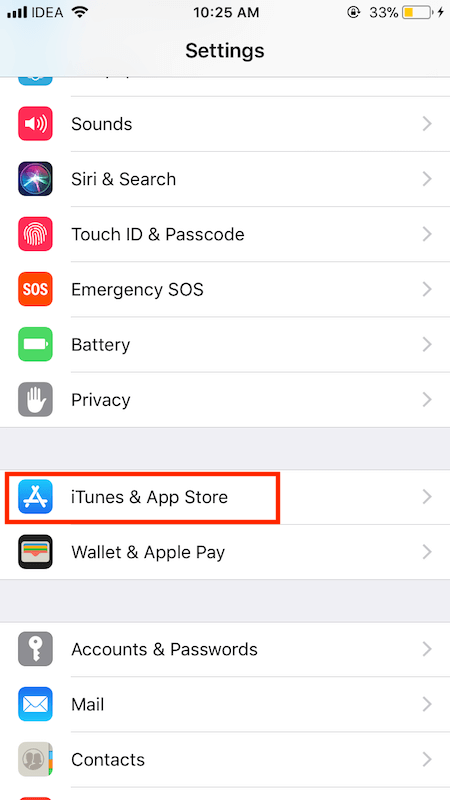
Alternativt kan du bara trycka på din namn högst upp och välj iTunes & App Store.
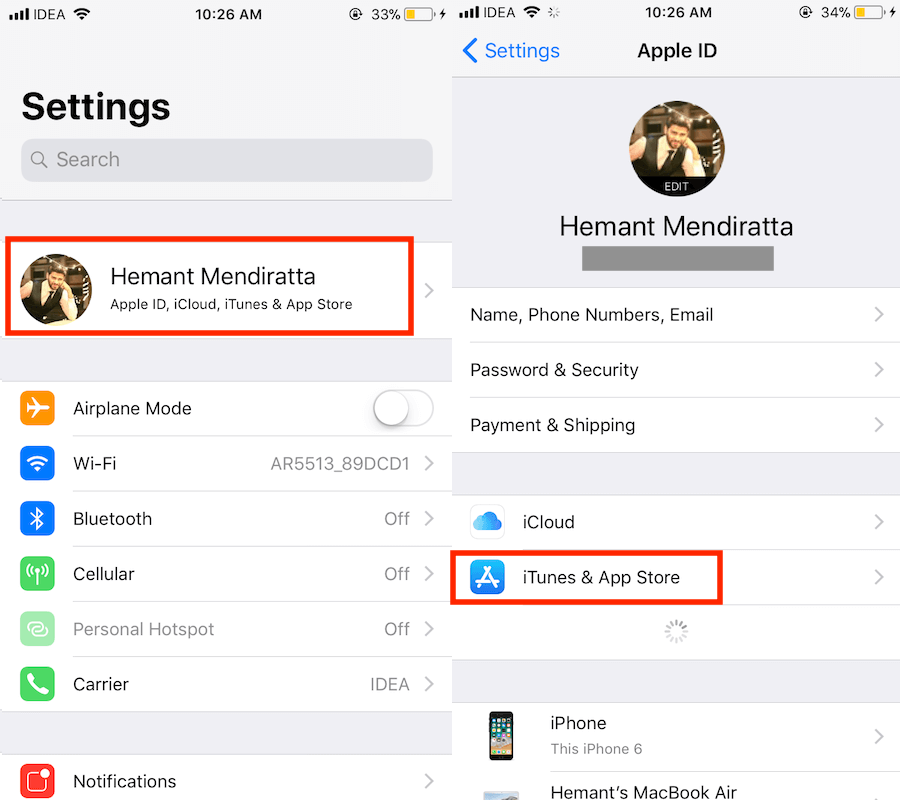
2. Tryck nu på din Apple-ID högst upp och välj Visa Apple-ID. Därefter kommer du att bli tillfrågad om Apple ID-lösenord eller Touch ID om du har aktiverat det.
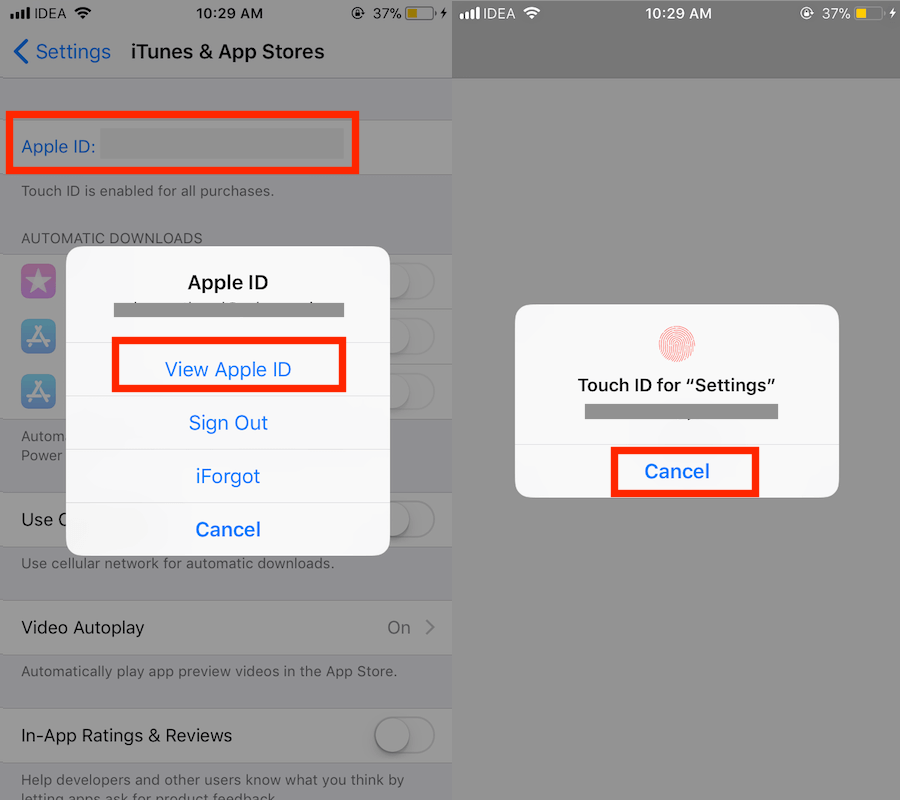
3. När du har angett nödvändiga indata för autentisering kommer du att tas till Konto skärm. Här måste du trycka på Köphistorik.
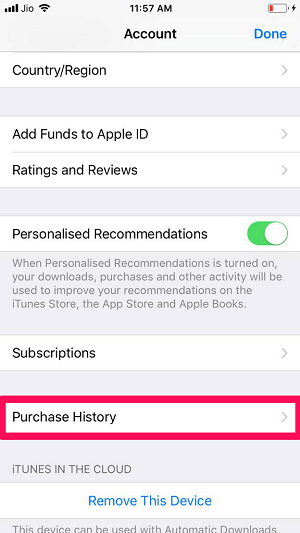
4. Med detta kommer iOS att visa dina köp för de senaste 90 dagarna som standard, vilket kommer att ordnas efter inköpsdatum.

5. De föremål som finns under Avvaktan sektionen högst upp är de vars betalning kanske inte har behandlats ännu. För att se mer information om ett visst köp kan du trycka på det objektet.
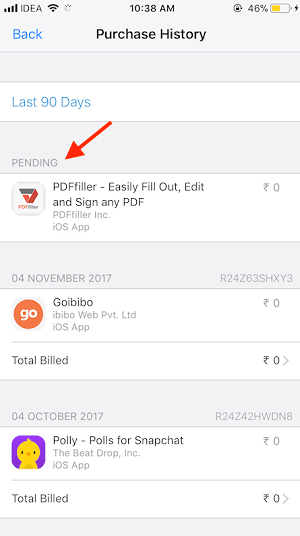
6. Klicka på för att se köp för andra tidsperioder Last 90 Dagar högst upp och välj år följt av önskad månad. Du kan välja Alla för att se hela årets historia.
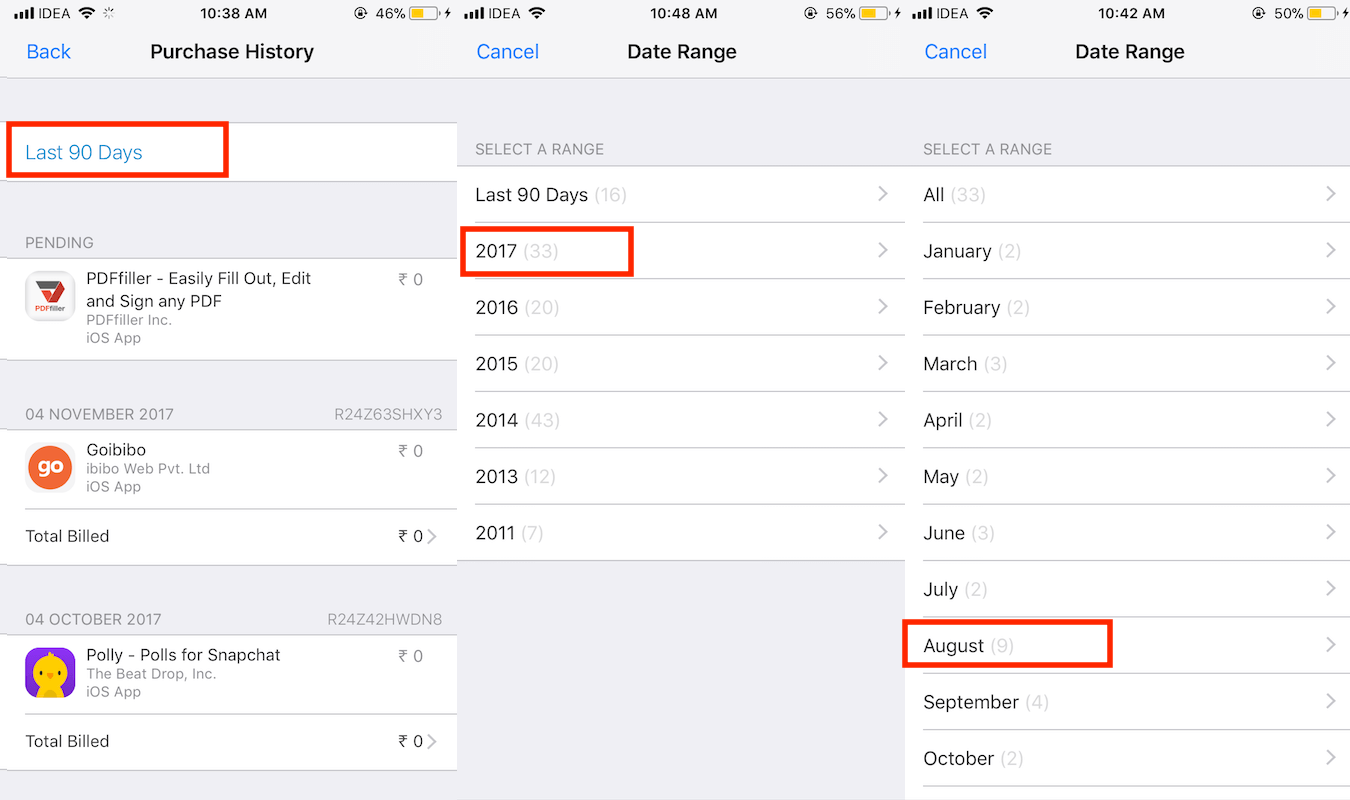
Det här praktiska alternativet är ett välkommet tillägg till iOS 11. Det sparar mycket tid och besvär när du letar efter tidigare iTunes- och App Store-köp.
Läs också: Hur man kommer ur guidad åtkomst när du glömmer lösenordet
Avsluta App Store-prenumerationer i iPhone
Nu när du vet hur du visar din köphistorik från App Store på iPhone, bör du också lära dig hur du avbryter en betald prenumeration. För ibland efter att ha använt en produkt inser du att syftet med produkten är uppfyllt och du vill inte betala för det längre.
Så, om det är vad du vill göra, måste du bara trycka på abonnemang alternativet efter att ha följt de 2 stegen från ovanstående metod.
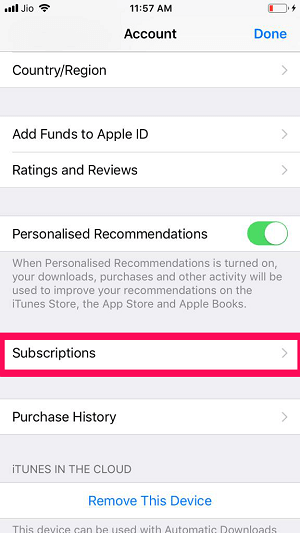
Nu kommer du att se alla dina prenumerationer på ett ställe. För att avbryta en prenumeration, tryck på den och tryck till sist på ‘Avsluta prenumeration.’
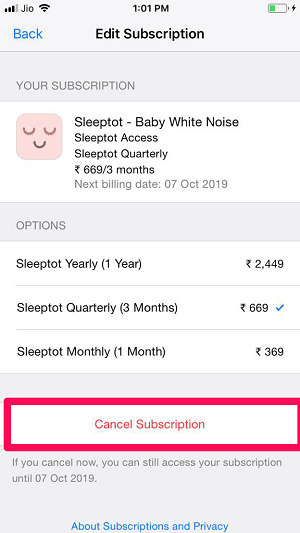
Avbryt väntande köp i iPhone
På iTunes anses varje köp du gör vara slutgiltigt. Men det är ganska vanligt att efter att ha köpt produkten visas köpet fortfarande pågående. Det kan bero på olika anledningar. En av dem är att Apple ibland tar tid att dra av beloppet från ditt bankkonto. Men ibland visar köpstatusen ‘Väntande’ även om beloppet dras av. Och det kan vara så att du bestämmer dig för att ångra ditt köp under den perioden.
Nu som vi redan har berättat finns det två scenarier för detta:
1. Beloppet har inte dragits: Att häva köpet är mycket enklare om köpet är under behandling eftersom beloppet inte har dragits. Och om så är fallet är det viktigt, du har inte laddat ner den köpta appen.
Om du nu vill avbryta det väntande köpet kan du kontakta Apples support och be dem att avbryta köpet. Eller för att göra det snabbt kan du kontakta din bank och be dem att avböja betalningen.
2. Beloppet har dragits av: Nu, om beloppet har dragits av, oavsett vad köpstatus är, anses köpet vara slutgiltigt. Men ändå kan du ta chansen och be Apple om återbetalning genom att rapportera ett problem till Apple. Där du ser listan över alla dina köp efter att du har loggat in med ditt Apple-ID. Och sedan måste du ange ditt problem efter att ha valt just den appen.
Men observera att det inte är säkert att du kommer att få tillbaka beloppet efter köpet. Om du vill vara säker på om du har några chanser till återbetalning eller inte, då kan du läsa Användarvillkor för Apple Media Services.
Slutsats
Det är normalt att alla laddar ner olika appar på sin iPhone efter att ha betalat för dem. Men grejen är att man ibland vill se hur mycket man lägger på apparna. Eller så vill du bara titta på dina senaste inköp för att hålla koll. Det är också möjligt att du efter att ha använt en app ett tag vill avbryta dess prenumeration. Tja, vi hoppas att allt detta löste sig för dig efter att ha läst den här artikeln.
Senaste artiklarna